Wi-Fi zostaje odłączony na iPhonie po zablokowaniu [rozwiązany]
![Wi-Fi zostaje odłączony na iPhonie po zablokowaniu [rozwiązany]](https://ilinuxgeek.com/storage/img/images/wi-fi-gets-disconnected-on-iphone-when-locked-[solved]_2.png)
- 3174
- 594
- Maria Piwowarczyk
Wielu użytkowników iPhone'a nagle zauważyło problem na iPhone'ach. Problem polega na tym, że Wi-Fi zostaje odłączone na iPhone'ach, gdy jest ono zablokowane lub w trybie uśpienia.
Stało się to problematyczne dla tych użytkowników iPhone'a, którzy używają połączeń przez Internet za pośrednictwem Wi-Fi. Nie są pewni, dlaczego Wi-Fi zostaje odłączone, gdy tylko trafia do trybu uśpienia lub po zamknięciu.
Przeprowadziliśmy badania w tej sprawie i dowiedzieliśmy się, że prawdopodobnie może się to nastąpić po tym, jak użytkownicy zaktualizowali swoje iOS. Istnieje również możliwość problemów sieciowych z dostawcą sieci internetowych.
W tym artykule można znaleźć wiele niesamowitych poprawek, aby rozwiązać ten problem. Proszę kontynuować czytanie, aby dowiedzieć się więcej, jeśli masz również ten sam problem.
Spis treści
- Napraw 1 - Wyłącz funkcję asystenta Wi -Fi
- Napraw 2 - Zapomnij o sieci Wi -Fi i dołącz ponownie
- Napraw 3 - Włącz opcję Auto -Join dla sieci
- Fix 4 - Odnów umowę najmu sieci Wi -Fi
- Napraw 5 - Wyłącz VPN na iPhonie
- Napraw 6 - Zresetuj ustawienia sieciowe
- Napraw 7 - Użyj Google DNS na swoim iPhonie
- Napraw 8 - Resetuj fabrykę iPhone'a
- Dodatkowe poprawki
Napraw 1 - Wyłącz funkcję asystenta Wi -Fi
WI-FI Assist to opcja dostępna na każdym iPhonie w celu zapewnienia ciągłej łączności internetowej za pośrednictwem danych mobilnych, gdy Wi-Fi zostanie odłączone. Może to być kłopotliwe dla niektórych użytkowników, więc spróbuj wyłączyć tę funkcję na iPhonie i sprawdź, czy to pomaga.
Krok 1: Aby to zrobić, musisz najpierw otworzyć Ustawienia Strona na iPhonie.
Krok 2: Następnie dotknij Dane mobilne opcja, jak pokazano na poniższym zrzucie ekranu.
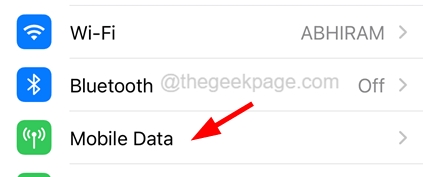
Krok 3: Następnie przewiń stronę danych mobilnych na jej dole.
Krok 4: Na dole strony znajdziesz opcję wywoływaną WI-FI Assist.
Krok 5: Musisz go wyłączyć stukający na jego przycisk przełączania jak pokazano.
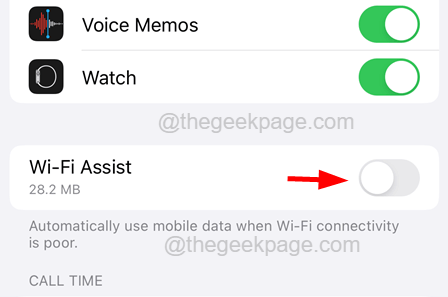
Napraw 2 - Zapomnij o sieci Wi -Fi i dołącz ponownie
Jeśli istnieje problem z podłączeniem konkretnej sieci Wi-Fi na iPhonie, może to powstać tego rodzaju problemy. Spróbuj więc zapomnieć o sieci Wi-Fi, a następnie ponownie przy użyciu za pomocą wyżej wymienionych kroków.
Krok 1: Otwórz Ustawienia Strona na iPhonie.
Krok 2: Wybierz Wi-Fi opcja na stronie Ustawienia, jak pokazano.
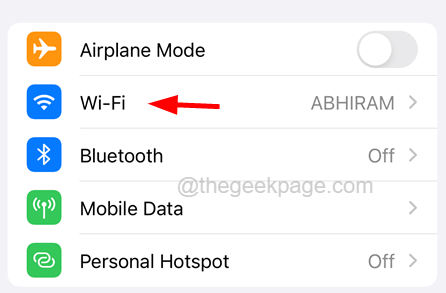
Krok 3: Teraz dotknij Sieć Wi-Fi z listy sieci na Wi-Fi strona.
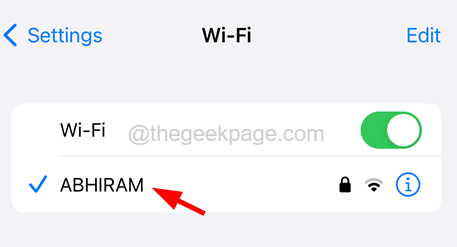
Krok 4: Stuknij Zapomnij tę sieć opcja na górze Wi-Fi Strona sieciowa, jak pokazano na poniższym zrzucie ekranu.
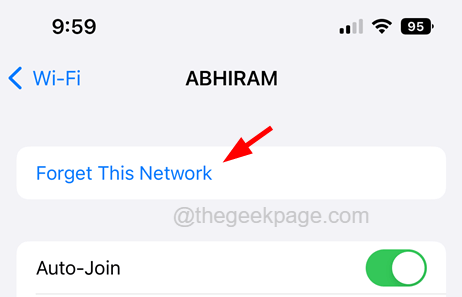
Krok 5: Teraz wyskoczy to okno potwierdzające i musisz dotknąć Zapominać opcja jak pokazano.
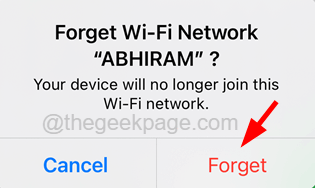
Krok 6: Po usunięciu tego hasła sieciowego z iPhone'a możesz ponownie dołączyć.
Krok 7: W tym celu musisz ponownie dotknąć Sieć Wi-Fi z listy sieci na Wi-Fi Strona jak pokazano.
Krok 8: Wprowadź hasło i dotknij Dołączyć w prawej górnej stronie, jak pokazano.
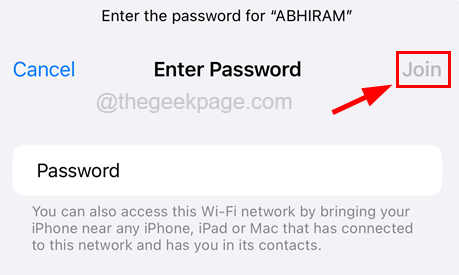
Napraw 3 - Włącz opcję Auto -Join dla sieci
Gdy opcja automatycznego join jest wyłączona dla sieci Wi-Fi i istnieje fluktuacja sygnału sieciowego, nigdy nie przyłączy się po odłączeniu. Aby włączyć funkcję auto-Join, użyj wyjaśnieonych kroków.
Krok 1: Po pierwsze, musisz iść do Ustawienia Strona na iPhonie.
Krok 2: Następnie dotknij Sieć Wi-Fi podłączony do iPhone'a.
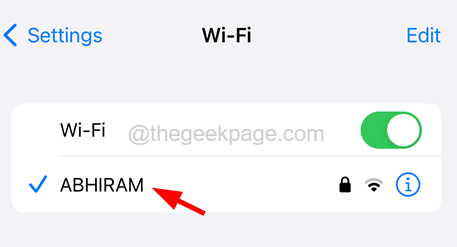
Krok 3: na Sieć Wi-Fi strona, włączać Auto-Join opcja przez stukający na jego przełącznik przycisk.

Fix 4 - Odnów umowę najmu sieci Wi -Fi
Kiedy niektórzy użytkownicy iPhone'a odnowili umowę najmu na swoją sieć Wi-Fi, działało dla nich i było w stanie rozwiązać ten problem. Spróbujmy więc to i sprawdź, czy to działa, czy nie, używając poniższych kroków.
Krok 1: Idź do Ustawienia Pierwsza strona na iPhonie.
Krok 2: Następnie dotknij Wi-Fi opcja jak pokazano.
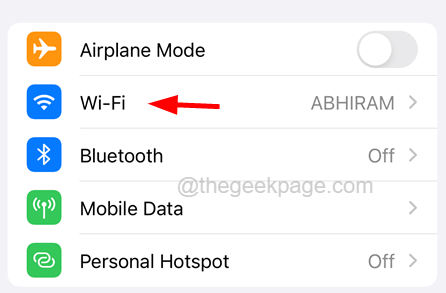
Krok 3: Teraz wybierz Sieć Wi-Fi z listy sieci poprzez stukanie.
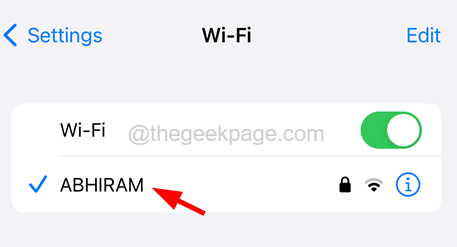
Krok 4: Przewiń w dół i dotknij Odnów umowę najmu.
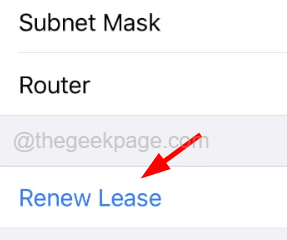
Krok 5: Po odnowieniu zamknij stronę Ustawienia, a problem powinien zostać naprawiony.
Napraw 5 - Wyłącz VPN na iPhonie
Jeśli iPhone jest podłączony do VPN, sieć Wi-Fi prawdopodobnie nie działa poprawnie. Więc spróbuj wyłączyć VPN na iPhonie i sprawdź, czy to działa, ponieważ zadziałało dla wielu.
Krok 1: Otwórz Ustawienia Strona na swoim iPhonie.
Krok 2: Następnie dotknij Ogólny opcja jak pokazano.
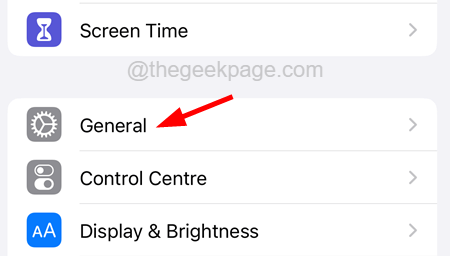
Krok 3: Następnie przewiń w dół Ogólny strona i wybierz VPN i zarządzanie urządzeniami opcja, jak pokazano na poniższym zrzucie ekranu.

Krok 4: Wybierz VPN Opcja, dotykając tego.
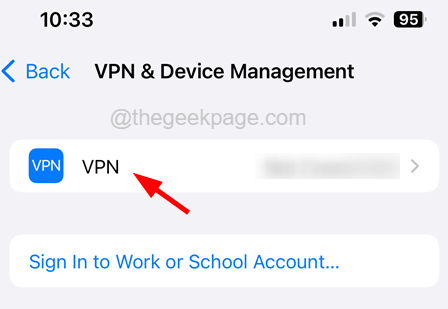
Krok 5: Jeśli istnieją jakieś połączenia VPN, proszę je wyłączyć.
Krok 6: Po wyłączeniu go nie otrzymasz już tego rodzaju problemu.
Napraw 6 - Zresetuj ustawienia sieciowe
Jeśli którekolwiek z ustawień w iPhonie zostanie zmienione, ten problem może się zdarzyć. Podczas wykrywania, które ustawienie powoduje ten problem, jest niemożliwe, resetowanie wszystkich ustawień jest jedynym sposobem na jego rozwiązanie.
Oto kroki, jak to zrobić.
Krok 1: Otwórz Ustawienia strona najpierw i dotknij Ogólny opcja.
Krok 2: Następnie wybierz Przenieś lub zresetuj iPhone'a opcja na dole Ogólny Strona, jak pokazano poniżej.
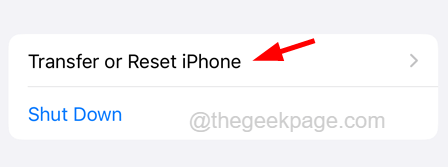
Krok 3: Teraz dotknij Resetowanie opcja jak pokazano.
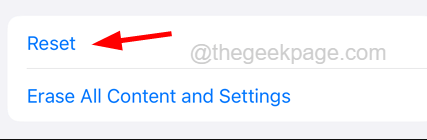
Krok 4: Następnie wybierz Zrestartować ustawienia sieci z wyskakującej listy, kiedy stuka się w nią.
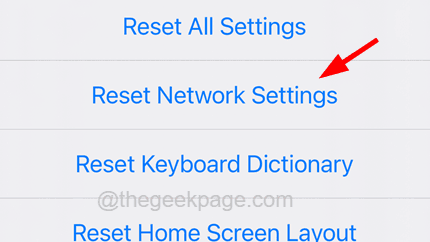
Krok 5: To skłoni do wejścia do kodu pasów, aby kontynuować.
Krok 6: Musisz to potwierdzić, dotykając Zresetuj sieć Ustawienia ponownie, jak pokazano na poniższym zrzucie ekranu.
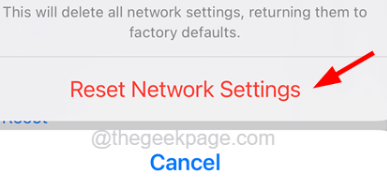
Krok 7: Po zresetowaniu ustawień sieciowych prawdopodobnie musisz ponownie wprowadzić hasło sieciowe, aby się połączyć.
Napraw 7 - Użyj Google DNS na swoim iPhonie
Jeśli występuje jakiś problem z adresami serwera DNS na iPhonie, możesz użyć publicznych adresów DNS Google do dostępu do Internetu.
Postępuj zgodnie z poniższymi czynami, jak korzystać z Google DNS na iPhonie.
Krok 1: Otwórz Ustawienia Strona na swoim iPhonie.
Krok 2: Następnie dotknij Wi-Fi opcja, jak pokazano na poniższym zrzucie ekranu.
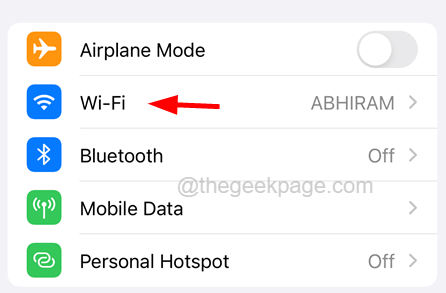
Krok 3: Teraz wybierz Sieć Wi-Fi chcesz, stukając na to.
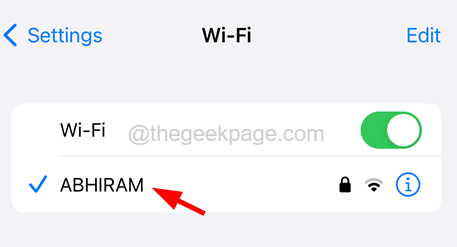
Krok 4: Po otwarciu strony sieci WI-FI, przewiń w dół i dotknij Skonfiguruj DNS opcja na dole, jak pokazano poniżej.
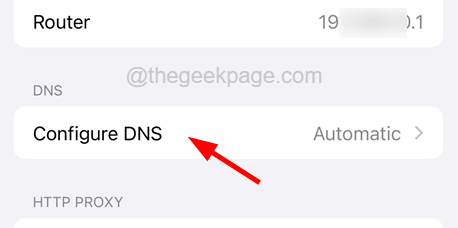
Krok 5: Stuknij podręcznik opcja, a następnie dotknij Dodaj serwer opcja ręcznego dodawania adresu.
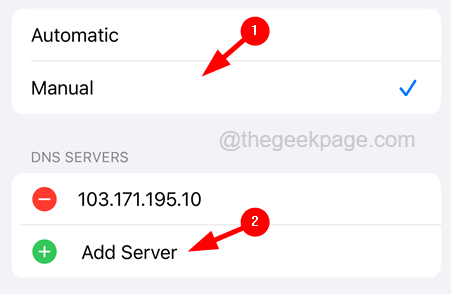
Krok 6: Pojawia się pola tekstowe i musisz wprowadzić 8.8.8.8 w tym.
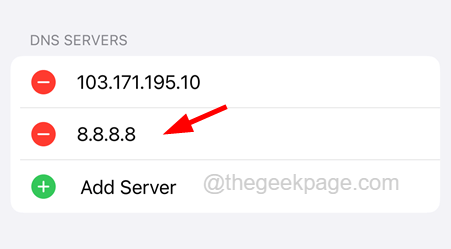
Krok 7: Teraz dotknij Dodaj serwer ponownie i wejdź 8.8.4.4 w polu tekstowym i na koniec dotknij Ratować.
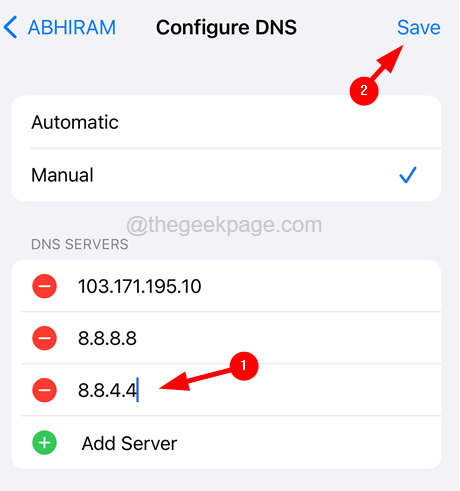
NOTATKA - Po dodaniu adresów serwera usuń dowolne istniejące adresy serwera, dotykając Czerwony minus koło i stukanie w Usuwać opcja, jak pokazano poniżej.
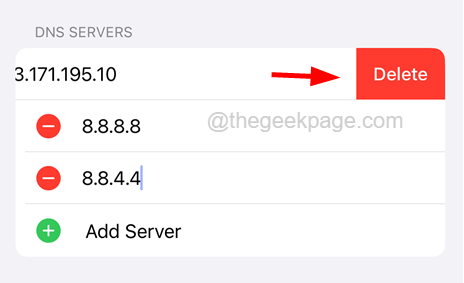
Krok 8: Po zmianie adresu DNS na DN Google możesz łatwo zacząć korzystać z połączeń internetowych bez rozłączania.
Napraw 8 - Resetuj fabrykę iPhone'a
Kiedy żadna z wyżej wymienionych metod pomogła ci w rozwiązaniu problemu, możesz zrobić w ostateczności, to fabrycznie zresetować iPhone'a i sprawdź, czy to pomaga.
NOTATKA - Popraw kopię zapasową wszystkich niezbędnych danych osobowych z iPhone'a do komputera lub iCloud, ponieważ resetowanie fabryki usunie całą zawartość i dane z iPhone'a.
Krok 1: Po pierwsze, musisz iść do Ustawienia Strona na swoim iPhonie.
Krok 2: Następnie przejdź do strony ogólnej, dotykając Ogólny opcja.
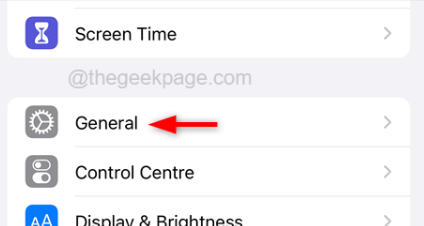
Krok 3: Stuknij Przenieś lub zresetuj iPhone'a opcja.
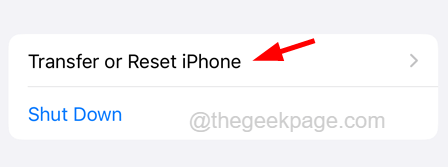
Krok 4: Teraz dotknij Skasuj całą zawartość i ustawienia na dole strony.
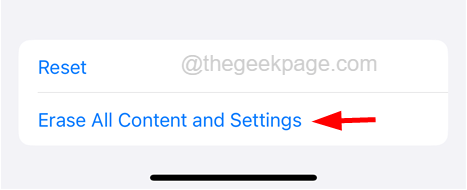
Krok 5: Stuknij Kontynuować opcja i postępuj zgodnie ze wszystkimi instrukcjami na ekranie na iPhonie.
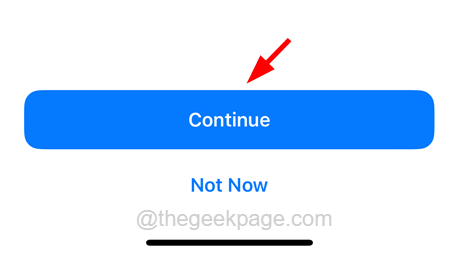
Krok 6: Po resetowaniu fabrycznego iPhone'a problemu należy rozwiązać.
Dodatkowe poprawki
Uruchom ponownie modem/router
Jeśli okaże się, że ten problem występuje tylko z konkretną siecią Wi-Fi, oznacza to, że może to wynikać z problemu routera. Więc spróbuj odłączyć sieć Wi-Fi od iPhone'a i ponownie uruchomić router, wyłączając przycisk zasilania, a następnie włączając go.
Po ponownym uruchomieniu routera sprawdź, czy problem zostanie rozwiązany.
Zaktualizuj iOS iPhone'a
Niektórzy użytkownicy iPhone'a, którzy nie zaktualizowali oprogramowania iPhone'a, również stoją w obliczu tego problemu. Muszą więc raz zaktualizować swoje iPhone'y i sprawdzić, czy to działa. Aby aktualizować iPhone'a, przejdź do Ustawienia strona najpierw i dotknij Ogólny opcja. Następnie wybierz Aktualizacja oprogramowania A jeśli dostępne są jakieś aktualizacje, proszę Ściągnij i zainstaluj je na iPhonie.
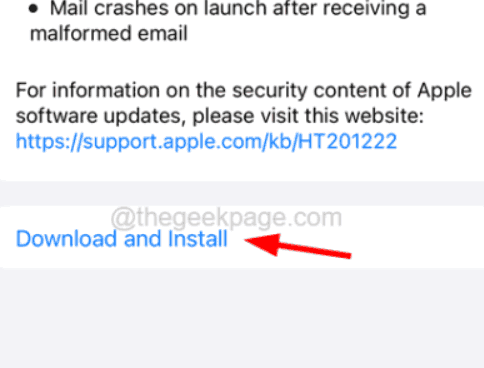
- « Jak zresetować hasło w systemie Windows 11 za pośrednictwem wiersza polecenia
- Musisz przekazać administratorowi zgodę na kopiowanie tego pliku lub folderu »

